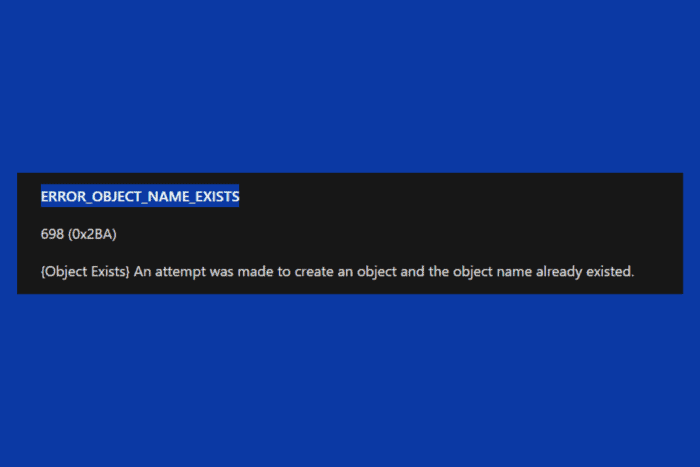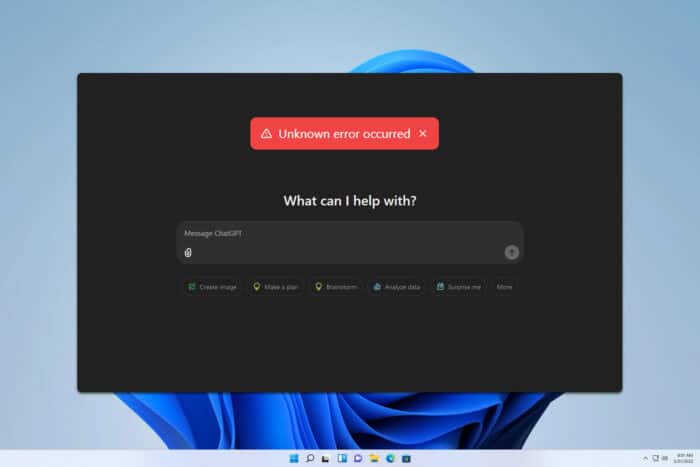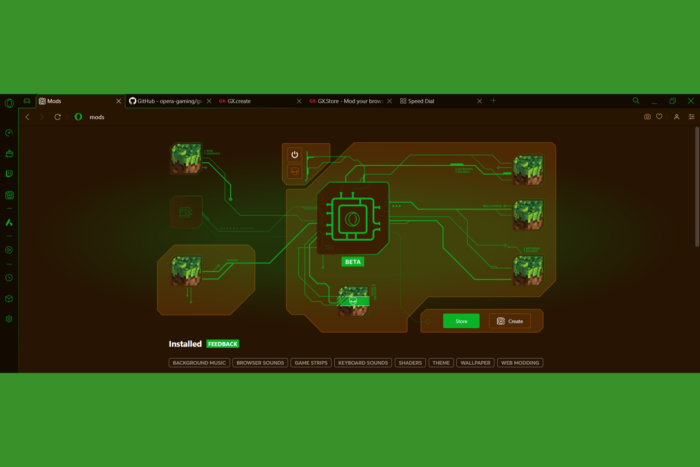Windows 10でスクリーンショットを撮影し、保存する方法 [ステップバイステップガイド]

時々、オンラインで誰かとすぐにスクリーンショットを共有する必要があります。それらを作成して共有するのは比較的簡単で、今日はWindows 10でスクリーンショットがどこに保存されるかをご紹介します。
PCでスクリーンショットを撮るには?
- Print Screenキーを使用する
- Windowsキー + PrtScnショートカットを使用する
- Snipping Toolを使用する
- Windows 10のゲームバーを使用する
Windows 10でスクリーンショットを作成することは非常に簡単で、複雑なソフトウェアアプリケーションを使用する必要すらありません。
内蔵ツールや専用ツールを使って、簡単にWindows 10上でスクリーンショットを作成でき、今日はWindows 10のデフォルトでスクリーンショットが保存される場所をお見せします。
Windows 10は私のスクリーンショットをどこに保存しますか?
デフォルトの設定を変更していない場合、次のパスの下にスクリーンショットを見つけられるはずです: C:\Users[ユーザー名]\Pictures\Screenshots。
もちろん、スクリーンショットを保存するための専用フォルダを作成することもできます。デスクトップ上にフォルダを作成したり、お好きな場所を使用できます。
さらに、誰かと共有する必要がある場合は、スクリーンショットをアップロードすることもできます。スクリーンショットのアップロード方法や使用するツールについて詳しくは、この記事を参照してください。
編集者のおすすめ: スクリーンショット用の専用ツールを使用する
シンプルでありながら、必要な機能を十分に備え、混乱させることがないツールを使用します。革新的なソフトウェアで、スクリーンショットを整理整頓し、すぐに使用できる状態に保ちます。
画面録画ソフトウェアを使用することで、スクリーンショットを選択した宛先のハードドライブに直接保存することができます。また、さまざまなファイル形式でスクリーンショットを保存できます。
特定の領域やセクションを強調するために迅速に画像をキャプチャしたり、ビデオをキャプチャしたり、画面録画をスケジュールしたり、作業の履歴を保持したり、描画パネルを使って編集したりすることができます。
PCでスクリーンショットを撮るための4つの簡単な方法
方法1 – Print Screenキーを使用する
これは、スクリーンショットを作成するための最も古い方法の1つです。スクリーンショットを作成するには、キーボードのPrint ScreenまたはPrtScnキーを押してください。このキーを押すことで、画面全体のスクリーンショットが作成されます。
現在のウィンドウのスクリーンショットだけを作成したい場合は、Alt + PrtScnショートカットを使ってそれを行うことができます。
これらのショートカットを使用すると、スクリーンショットはクリップボードに保存されます。ハードドライブに保存するには、ペイントやその他の画像編集ソフトウェアを起動し、Ctrl + Vショートカットを押してクリップボードからスクリーンショットを貼り付ける必要があります。
この方法はかなりシンプルですが、以前に作成したスクリーンショットを表示できないという欠点があります。クリップボードには一度に1つのエントリしか保存されず、別のものをクリップボードにコピーするとスクリーンショットが消えてしまいます。
この方法を使用する場合、できるだけ早くスクリーンショットを画像エディターに貼り付けることをお勧めします。任意の画像編集ツールを使用すると、スクリーンショットを希望のフォルダに保存できます。
クリップボードの問題をある程度避けるために、クリップボード管理ツールを利用することもできます。この種のツールを使用すると、クリップボードにコピーされたすべてのアイテムを確認できるため、保存されていないスクリーンショットを失うことはありません。
Windows 10でコピー&ペーストに問題がある場合、この完全ガイドがその問題を解決するのに役立ちます。
方法2 – Windowsキー + PrtScnショートカットを使用する
Print Screenショートカットは以前のWindowsバージョンでも利用可能でしたが、Windows 8では新しいショートカットが導入されました。Windows 8ではWindowsキー + PrtScnショートカットが与えられ、これはWindows 10にも引き継がれています。
一部のノートパソコンでは、若干異なるショートカットが使用される場合があるので、詳細はノートパソコンの取扱説明書を確認してください。
このショートカットを使用すると、画面が半秒間暗くなり、シャッター音が聞こえます。これは、スクリーンショットが成功裏に作成されたことを意味します。
この方法では、画面全体のスクリーンショットが作成されることを覚えておいてください。
この方法を使用すると、すべてのスクリーンショットはC:\Users[ユーザー名]\Pictures\Screenshotsディレクトリに保存されます。
スクリーンショットにはPhotosアプリを開き、アルバム > スクリーンショットセクションに移動することでアクセスできます。
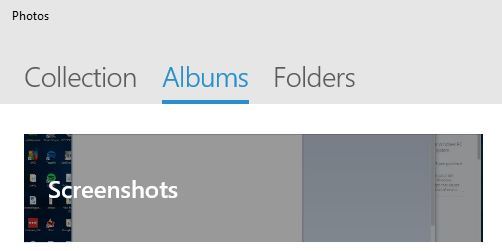
デフォルトのスクリーンショットディレクトリを変更することも可能です。その場合、以下の手順に従ってください:
- 現在のスクリーンショットディレクトリを開きます。デフォルトではC:\Users[ユーザー名]\Pictures\Screenshotsにあるはずです。
- 空白のスペースを右クリックし、メニューからプロパティを選択します。
- ロケーションタブに移動し、移動ボタンをクリックします。
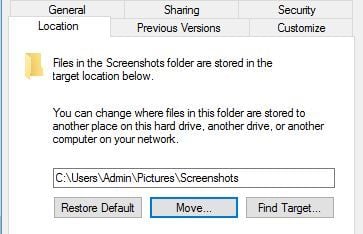
- スクリーンショット用の新しいディレクトリを選択します。古い場所から新しい場所にすべてのファイルを移動するかどうかのメッセージが表示されます。はいを選択します。
- これを行うと、スクリーンショットフォルダが変更されます。新しいスクリーンショットは、新しいスクリーンショットフォルダに保存されます。
この方法は比較的シンプルですが、欠点があります。この方法では、特定のウィンドウのスクリーンショットを作成することができず、これが一部のユーザーにとっては問題となる可能性があります。
すべてのスクリーンショットを個別のフォルダに整理して保つことを希望する場合は、この方法を試すことをお勧めします。
方法3 – Snipping Toolを使用する
Windows 10には、簡単にスクリーンショットを作成できる内蔵のSnipping Toolがあります。これはシンプルながらも強力なツールで、実行するには次の手順を踏みます。
- Windowsキー + Sを押し、snippingと入力します。
- 一覧からSnipping Toolを選択します。
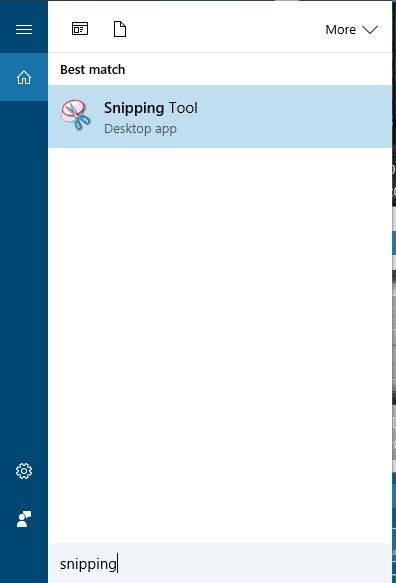
Snipping Toolを使用すると、ウィンドウのスニップを作成でき、現在開いているウィンドウのスクリーンショットを簡単に作成できます。希望する場合は、フルスクリーンのスクリーンショットも作成できます。
このアプリケーションは、自由形式と長方形のスクリーンショットをサポートしているため、画面の特定の部分のみを簡単にスクリーンショットできます。
このアプリケーションには、特に開いているメニューをスクリーンショットする場合に便利な遅延機能も備わっています。
スクリーンショットを作成した後は、ペンツールで編集したり、特定のアイテムをハイライトしたりすることができます。高度な編集が必要な場合は、スクリーンショットをクリップボードにコピーし、任意の画像編集ツールに貼り付けることができます。
保存に関しては、Snipping Toolを使用する際、各スクリーンショットを手動で保存する必要があります。
また、専用のスクリーンショットフォルダがないため、各スクリーンショットの保存場所を手動で選択する必要があります。
これはおそらくWindows 10でスクリーンショットを撮り、保存するための最も高度な方法の1つです。
この方法を使用することで、画面の特定の部分をスクリーンショットし、基本的な編集操作を実行することができ、非常に便利です。
Windows 10でSnipping Toolが見つからない場合は、すぐに元の状態に戻すための簡単なガイドを見てください。
方法4 – Windows 10のゲームバーを使用する
Windows 10には、ゲームバーという便利な機能があります。この機能を使用すると、ゲーム中にビデオを録画したり、スクリーンショットを撮ったりできます。当然、すべてのアプリケーションでもこの機能を使用してスクリーンショットを作成できます。
ゲームバーを使用してスクリーンショットを作成するには、単にWindowsキー + Alt + PrtScnを押します。この機能を使用するには、XboxアプリからGame DVRオプションを有効にする必要があります。
キーボードショートカットを押すと、小さなウィンドウが表示されることがあります。その場合は、はい、これはゲームですオプションを選択してください。そうすることで、問題なくスクリーンショットを作成できるようになります。
スクリーンショットについては、C:\Users[ユーザー名]\Videos\Capturesディレクトリに保存されます。
また、保存したスクリーンショットはXboxアプリから確認できます。そのためには、以下の手順を実行します。
- Windowsキー + Sを押し、xboxと入力します。メニューからXboxを選択します。
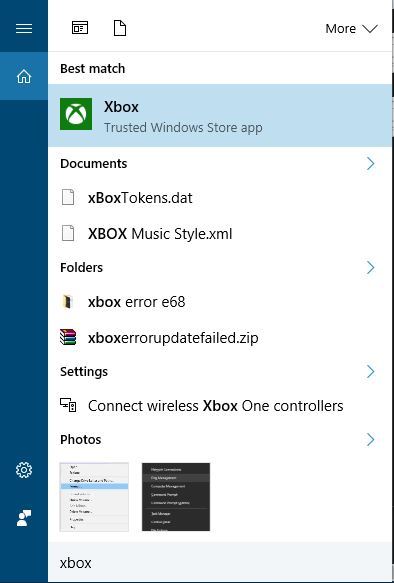
- Xboxアプリが開いたとき、左メニューからGame DVRを選択します。
- このPC上を選択すると、作成したすべてのスクリーンショットを見ることができます。
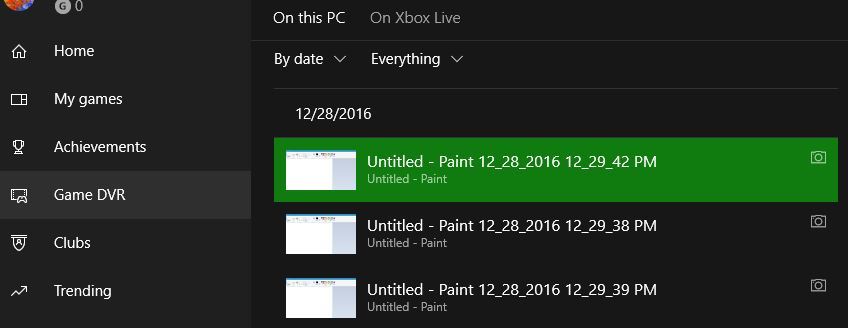
- 希望する場合は、個別のスクリーンショットをクリックし、フォルダーを開くオプションを選択して保存ディレクトリを開くことができます。
このように、Windows 10でスクリーンショットを作成するのは非常に簡単で、使用する方法によってスクリーンショットの保存場所が異なることをお見せしました。
最後に、スクリーンショットを作成する方法とそれらを見つける場所がわかったので、気軽にどの方法でも試してみてください。さらに質問がある場合は、下のコメント欄にお気軽にお書きください。